3.振动分析 -九游会网页版
点击主界面的“振动分析”图标可进入振动分析功能。

振动分析需要使用手机的数据访问和录音权限,如果您是首次使用,可能出现权限提示对话框,请选择“允许”或“仅在使用该应用时允许”1。


进入振动分析界面后,软件会自动开启数据采集,此时可以在视图区域看到数据波形。该界面主要包含如下6个区域:
- 传感器/调理器名称
- 通道选择
- 数值显示区
- 视图显示区
- 记录控制栏
- 菜单栏:从左到右为触发设置和参数设置

3.1 通道选择
通道选择区,将根据您在传感器管理中勾选的通道进行显示。如果存在多个通道时以标签页的形式显示,点击后可切换下方区域所对应的通道。如果使用的是数字调理器,在调理器名称下方将显示传感器名称和灵敏度信息。默认情况,输入1显示为蓝色,输入2显示为橙色:

在“参数设置”中可选显示的模式:
当启用“独立显示多通道”时,如上所示,每个通道独立显示,并以标签页形式显示。当未启用“独立显示多通道”时,所有通道数据显示在同一个界面重叠显示:

3.2 统计数值
数值显示区用于显示信号的统计数值和光标,以颜色区分不同的通道数据,标题部分显示了统计名称和单位,方框内为具体的数值。
在“参数设置”中可选显示的统计值内容:
- 振动级:在“更新时间”内的时域信号统计得到的振动级
- 有效值:在“更新时间”内的时域信号统计得到的有效值
- 波形峰值:在“更新时间”内的时域信号统计得到的波形峰值
- 平均值:在“更新时间”内的时域信号统计得到的平均值
- 主频率:根据fft结果分析得到的峰值最大的主频率
- 频谱峰值:主频率处的频谱峰值
3.3 视图显示
视图部分可通过下方标签页切换显示时域波形或fft谱图,其中“fft”根据“参数设置”中“谱函数”设置可选“傅里叶频谱函数”和“自功率谱密度函数”。


fft谱图左上角为坐标轴设置工具栏,从左到右依次为:
- 横轴设置:设置横轴范围
- 纵轴设置:设置纵轴范围
其中,横/纵轴可选2:
- 自动:按照信号的最大最小范围设置
- 手动:手动指定显示范围


fft谱图右上角为添加光标按钮,添加的光标,内容显示在数值显示区,点击光标由上的“-”,可删除该光标。


3.4 数据记录

数据记录控制栏如图所示:
- 记录状态
- 开始条件
- 记录时长
- 停止条件
- 记录控制
3.4.1 记录状态
记录状态迁移如下图所示:

3.4.2 开始条件
- 立即开始:点击“记录控制”按钮后立即开始

- 触发开始:按照触发设置的条件,等待触发后开始,如果未指定触发则立即开始,如果参考输入设置无效,则永远无法触发

- 延时:点击“记录控制”后延时设定时间后开始
3.4.3 停止条件
- 手动停止:点击“记录控制”按钮后立即停止

- 固定长度:记录固定的长度数据后停止

- 触发停止:按照触发设置的条件,等待触发后停止,如果未指定触发或参考输入设置无效,则永远无法触发,需要等待点击“记录控制”按钮后停止。
3.5 fft计算
fft计算的数据处理流程如下所示:

3.6 参数说明
点击菜单栏最右侧的图标可打开“参数设置”界面,振动分析所涉及的参数主要包括“时域分析”和“fft”两个设置组。其具体内容如下:
- 示波器长度:控制视图显示中“时域”显示的长度
- 更新时间:控制振动级、有效值等时域统计值的统计时长
- fft采样率:对采集到的数据执行重采样,转换到指定的频率,当为"自动"指与设备采样率一致
- 线数:fft计算的线数
- 窗函数:fft计算所用窗函数,默认为汉宁窗
- 平均模式:自功率谱密度函数计算的平均模型,可选线性平均、指数平均和峰值拾取
- 平均数:自功率谱密度函数计算的平均数设置
- 谱函数:视图中fft标签页显示的谱图类型
- 谱单位:谱图显示的类型,可选均方值、均方根值、峰值、功率谱密度、均方根谱密度和能量谱密度
- 微积分:fft计算应用的微积分类型,可选无、二次微分、一次微分、一次积分和二次积分
- 积分高通滤波:积分时使用的高通滤波器
- 触发:fft计算所使用的触发类型,其中自由运行代表满足了线数要求后立即执行运算。触发的具体设置详见“触发管理”。
3.7 触发管理
触发管理位于主菜单-“触发管理”。
默认没有任何触发,点击“ ”添加触发。

目前支持新建上升沿和下降沿触发,其中:
- 名称:该触发的名称
- 触发沿:触发类型
- 阈值、迟滞、延迟和保持:其含义如上面的示意图所示
- 右上角删除按钮:删除该触发
新建完成后,在“触发管理”中将显示触发项,点击某项后可进一步编辑。

3.8 横向显示
振动分析模块具有独立的横向显示模式,在该模式下将简化显示内容,突出数值和曲线显示内容。典型的显示方式如下3:

- 记录开始、停止按钮
- 时域和fft视图切换标签
- 数值显示区域
- 数值曲线视图和视图工具栏
- 记录指示